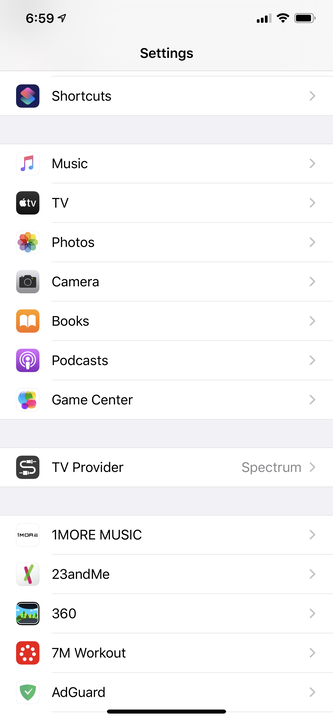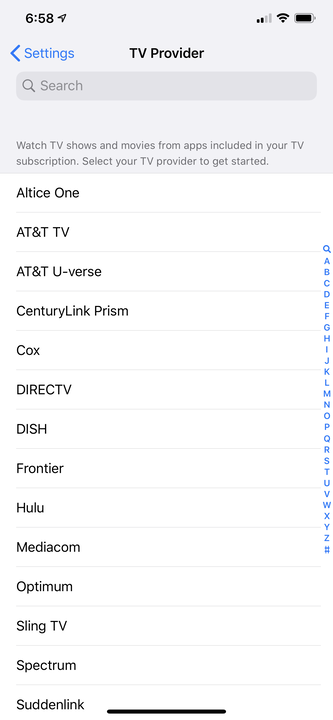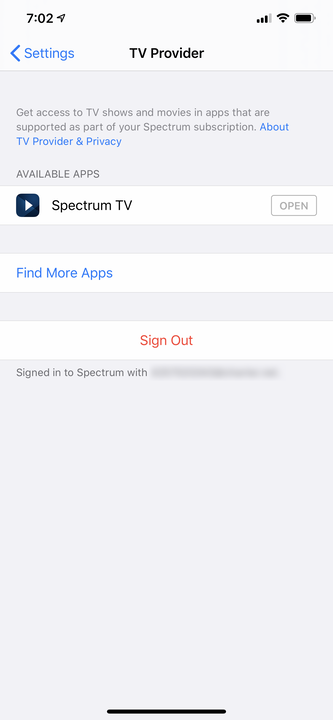So stellen Sie einen TV-Anbieter auf dem iPhone ein, um ihn unterwegs anzusehen
- Sie können einen TV-Anbieter auf Ihrem iPhone festlegen und einfacher auf Ihr Live-Kabel-, Satelliten- oder Streaming-TV-Paket zugreifen.
- Um Ihren TV-Anbieter mit Ihrem iPhone zu verknüpfen, müssen Sie die App „Einstellungen” starten und das Menü „TV-Anbieter” aufrufen.
- Sie benötigen wahrscheinlich den Benutzernamen und das Passwort, mit denen Sie sich auf der Website oder der eigenständigen App Ihres TV-Anbieters anmelden.
- Sie können ändern, auf welchen TV-Anbieter Ihr iPhone eingestellt ist, indem Sie sich von Ihrem alten Konto abmelden oder entfernen und sich mit Ihrem neuen anmelden.
Das Ansehen Ihrer Lieblingsfernsehsendungen und On-Demand-Filme war noch nie so einfach wie jetzt, insbesondere mit der wachsenden Zahl digitaler Kabelpakete und Streaming
Dienste mit mobilen Apps.
Wenn Sie jemand mit einem Live-TV-Paket sind, über einen Kabelfernsehanbieter, ein Satellitenfernsehunternehmen oder ein Streaming-Abonnement wie YouTube TV
oder Hulu Live bietet Apple eine Möglichkeit, Ihren Dienst mit Ihrem iPhone zu verbinden.
Sie können die TV-Anbieterfunktion verwenden, um automatisch auf den Dienst zuzugreifen, den Sie abonniert haben, ohne eine weitere App zu Ihrem Startbildschirm hinzufügen zu müssen. Sie müssen sich auch nicht bei der App Ihres Anbieters anmelden, da diese die automatische Anmeldesicherheit von iOS verwendet.
Und wenn Sie irgendwann den TV-Dienstanbieter wechseln, macht es Ihnen Apple leicht, die Einstellungen Ihres iPhones anzupassen.
Wenn Sie Ihren Fernseher unterwegs haben möchten, erfahren Sie hier, wie Sie Ihr Live-TV-Abonnement mit Ihrem iPhone verknüpfen.
So stellen Sie einen TV-Anbieter auf einem iPhone ein
1. Öffnen Sie die Einstellungen-App auf Ihrem iPhone.
2. Tippen Sie auf „TV-Anbieter”, den Sie direkt über der vollständigen Liste der Apps auf der Hauptseite „Einstellungen” finden.
Scrollen Sie im Menü „Einstellungen”, um das Menü „TV-Anbieter” unter den Symbolen „Apple Music” und „Apple TV” zu finden.
3. Suchen Sie Ihren TV-Anbieter in der Liste und wählen Sie ihn aus. Sie können auch das Suchfeld oben auf der Seite verwenden, um es schneller zu finden.
Die gängigsten Anbieter erscheinen ganz oben in der Liste.
4. Melden Sie sich mit demselben Benutzernamen und Kennwort an, mit dem Sie sich bei der Website oder eigenständigen App Ihres TV-Anbieters anmelden.
5. Wenn Sie fertig sind, tippen Sie oben rechts auf der Seite auf „Anmelden”.
So ändern Sie Ihren TV-Anbieter auf einem iPhone
1. Starten Sie die Einstellungen-App auf Ihrem iPhone.
2. Tippen Sie im Einstellungsmenü auf „TV-Anbieter”.
3. Sie sollten Ihren TV-Anbieter aufgelistet sehen. Wählen Sie je nach Anbieter entweder „Abmelden” oder „Anbieter entfernen”.
4. Möglicherweise müssen Sie diese Auswahl bestätigen, indem Sie in einem Popup-Fenster erneut auf „Abmelden” tippen.
Melden Sie sich bei Ihrem bestehenden TV-Anbieter ab, um Ihren Dienst zu einem neuen zu ändern.
5. Ihr iPhone kehrt zur Liste der TV-Anbieter zurück. Suchen Sie Ihren neuen Anbieter, wählen Sie ihn aus und melden Sie sich erneut an.